Настройка статического IP-адреса для беспроводной сети в Ubuntu 14.04. Настроить статический ip адрес ubuntu
Как настроить статический IP-адрес в Ubuntu 18.04
$ ip a>> inet 192.168.0.53/24 brd 192.168.0.255 scope global dynamic enp0s3
$ cd /etc/netplan/$ ls50-cloud-init.yaml$ sudo cp 50-cloud-init.yaml 50-cloud-init.yaml.bac$ sudo nano 50-cloud-init.yaml
# This file is generated from information provided by# the datasource. Changes to it will not persist across an instance.# To disable cloud-init's network configuration capabilities, write a file# /etc/cloud/cloud.cfg.d/99-disable-network-config.cfg with the following:# network: {config: disabled}network: ethernets: enp0s3: addresses: [] dhcp4: true version: 2
Корректируем так:
# This file is generated from information provided by# the datasource. Changes to it will not persist across an instance.# To disable cloud-init's network configuration capabilities, write a file# /etc/cloud/cloud.cfg.d/99-disable-network-config.cfg with the following:# network: {config: disabled}network: version: 2 renderer: networkd ethernets: enp0s3: addresses: [192.168.0.53/24,] gateway4: 192.168.0.1 dhcp4: no nameservers: addresses: [8.8.8.8, 8.8.4.4]
Сохранить.$ sudo netplan apply .
Для десктопа можно настроить через сетевой мененджер.Или снести сетевой менеджер и настроить вручную, как для сервера.
$ ip a.................... inet 192.168.0.242/24 brd 192.168.0.255 scope global dynamic noprefixroute enp0s3....................
$ cd /etc/netplan/$ ls01-network-manager-all.yamlИмя будет разное$ sudo cp 01-network-manager-all.yaml 01-network-manager-all.yaml.bac
$ sudo nano 01-network-manager-all.yamlможно удалить и создать свое: $ sudo nano 01.yaml
Меняем содержимое:
network: version: 2 renderer: networkd ethernets: enp0s3: addresses: [192.168.0.242/24,] gateway4: 192.168.0.1 dhcp4: no nameservers: addresses: [8.8.8.8, 8.8.4.4]
Сохранить.$ sudo netplan apply
# отключим сетевой менеджер$ sudo systemctl stop NetworkManager.service$ sudo systemctl disable NetworkManager.service$ sudo systemctl status NetworkManager.service $ mv /lib/systemd/system/NetworkManager.service /lib/systemd/syste/NetworkManager.service.bak $ sudo reboot $ sudo systemctl status NetworkManager.serviceUnit NetworkManager.service could not be found.
renbuar.blogspot.com
Настройка статического IP в Debian/Ubuntu
Для настройки статического IP в Debian/Ubuntu, нужно открыть файл сетевых настроек interfaces с помощью редактора:
sudo mcedit /etc/network/interfaces
sudo mcedit /etc/network/interfaces |
Стираете все, что идет после #The primary network interface и прописываете ваши сетевые настройки для статического адреса:
auto eth0 iface eth0 inet static address 192.168.0.5 netmask 255.255.255.0 network 192.168.0.0 broadcast 192.168.0.255 gateway 192.168.0.1 dns-nameservers 192.168.0.1 #на ubuntu из-за отсутствия этой строчки может не работать DNS и при ping ya.ru вы будите получать ошибки типа ping: unknown host, а также кучу ошибок при попытке сделать apt-get update && apt-get upgrade
auto eth0 iface eth0 inet static address 192.168.0.5 netmask 255.255.255.0 network 192.168.0.0 broadcast 192.168.0.255 gateway 192.168.0.1 dns-nameservers 192.168.0.1 #на ubuntu из-за отсутствия этой строчки может не работать DNS и при ping ya.ru вы будите получать ошибки типа ping: unknown host, а также кучу ошибок при попытке сделать apt-get update && apt-get upgrade |
После этого перезагружаете сетевой интерфейс командой:
sudo /etc/init.d/networking restart
sudo /etc/init.d/networking restart |
И проверяете вступившие в силу изменения командой:
aione.ru
Настройка статического IP-адреса под Ubuntu
Как настроить статический IP-адрес под Ubuntu 14.04 Trusty?(ПРИМЕЧАНИЕ. Вопрос был задан для «14.04 Trusty», но он все еще работает на данный момент, 16.04 LTS Xenial)
Моя настройка не работает. Что особенно важно в Ubuntu 14.04 Trusty, так это то, что я нашел его сейчас, используя ключевое слово «source-directory» для одновременного источника нескольких файлов (Ref: http://manpages.debian.org/cgi-bin/man.cgi?query=interfaces&apropos=0&sektion=0&manpath=Debian+unstable+sid&format=html&locale=en):
$ cat /etc/network/interfaces # interfaces(5) file used by ifup(8) and ifdown(8) # Include files from /etc/network/interfaces.d: source-directory /etc/network/interfaces.dПоэтому я подготовил статический IP-адрес:
$ cat /etc/network/interfaces.d/eth auto eth0 iface eth0 inet static address 192.168.2.100 netmask 255.255.255.0 gateway 192.168.2.0 # add a 2nd ip address post-up ip addr add dev eth0 192.168.2.101/24 pre-down ip addr del dev eth0 192.168.2.101/24Я что-то упускаю?
ОБНОВИТЬ:
Спасибо всем за то, что указали, что мой шлюз был неправильным, поэтому я изменил его на 192.168.2.1, и длительная задержка в загрузке пропала. Теперь я вхожу в новую проблему.
Для моего Ubuntus до 14.04 Trusty вышеупомянутое изменение достаточно для переключения с динамического IP на статический IP. Однако, с моим новым Ubuntu 14.04 Trusty, система загружается без адресов IPv4:
$ ifconfig eth0 Link encap:Ethernet HWaddr 00:xx:xx:xx:xx:ef inet6 addr: fe80::xxx:xxxx:xxxx:98ef/64 Scope:Link UP BROADCAST RUNNING MULTICAST MTU:1500 Metric:1 RX packets:1 errors:0 dropped:0 overruns:0 frame:0 TX packets:69 errors:0 dropped:0 overruns:0 carrier:0 collisions:0 txqueuelen:1000 RX bytes:250 (250.0 B) TX bytes:11552 (11.5 KB)Затем я могу вывести устройство позже, а затем ifconfig & ip addr введите правильный результат. Однако Адрес IPv4 исчезнет через некоторое время,
Как сообщить менеджеру сети, что я переключил свое устройство с динамического IP на статический IP? (Настройка командной строки и файлов предпочтительнее, чем настройка графического интерфейса).
Это XUbuntu 14.04. благодаря
UPDATE2:
использование /etc/network/interfaces вместо. Подробности в моем собственном ответе.Для автоматической настройки /etc/network/interfaces файл, посмотрите Вот,
Хорошо, я отбросил Microsoft и заменил домашние компьютеры и ноутбуки на Ubuntu 14.04 :)
После недельной работы в Интернете, как получить статический ip-адрес на Ubuntu 14.04, я наконец нашел способ ...
Кажется, что сетевой менеджер перезаписывает (или обходит) мои / etc / network / interfaces каждый раз, я думал об удалении, но решил попробовать сначала его использовать.
Перейдите в правый верхний угол и щелкните значок сети, опустите вниз и щелкните правой кнопкой мыши по редактированию соединений.
Это откроет сетевые подключения и выберите соединение для изменения, нажмите «Изменить» и перейдите в настройки IPv4. Выберите «Метод: вручную», а затем заполните адрес, маску сети и шлюз ... и нужный DNS-сервер.
Просто сохраните и сделайте ... он изменится на заданный статический IP-адрес на лету ... даже после перезагрузки!
Это может быть старый поток, но после недели поиска я обновил 10 первых хитов в Google ... надеюсь, чтобы защитить других людей некоторое время!
Береги себя!
Ваш gateway это неверно (gateway 192.168.2.0). Это не действительный IP-адрес, и вы должны заменить его IP-адресом вашего маршрутизатора.
Я думаю, что нашел ответ, переместив содержимое с /etc/network/interfaces.d/eth в /etc/network/interfaces, и он перезагружен, он работает сейчас.
cat /etc/network/interfaces.d/eth >> /etc/network/interfaces rm /etc/network/interfaces.d/eth service networking restart rebootя думаю что ifup Понимаю source-directory /etc/network/interfaces.d и может корректно обрабатывать его, если сетевой менеджер не может.
Не может быть настроен для правильного шлюза ваших маршрутизаторов.
ityouth.ru
Как установить статический IP-адрес для подключения Wi-Fi на телефоне Ubuntu? Ubuntu Linux
Как было предложено, вы можете изменить
/etc/NetworkManager/system-settingsБыстрый поиск Google показывает это руководство.
С помощью текстового редактора. Это в формате XML, если вы незнакомы, не бойтесь. Облегчите все это, это похоже на экран настроек.
Вам необходимо определить, какое устройство представлено вашим адаптером WiFi.
ip addr show wlan0Найдите информацию о подключении Wi-Fi
ip route showНайдите соединение, связанное с wlan0, это покажет вам как SSID (имя wifi), так и IP-адрес, назначенный телефону.
Получите ваш DNS
getprop net.dns1Сохраните всю эту информацию, так как вам нужно будет написать файл конфигурации.
Откройте терминал на своем устройстве в качестве суперпользователя.
#cd /etc/NetworkManager/system-connections #ls # cat [name of wireless device wlan0]Посмотрите в этом файле заголовок, который говорит [ipv6] , нажмите «i», чтобы переключиться в режим вставки, и измените строку под ним, чтобы показать method=ignore
Перейдите к заголовку для [ipv4] и внесите следующие изменения:
[ipv4] method=manual address1=[staticIP/netmask],[default ip route] dns=8.8.8.8;[your ISP's DNS address];Вы можете сохранить эти изменения, нажав escape и набрав :wq
Выключите Wi-Fi и включите его снова.
Как только вы загрузитесь в Ubuntu Touch, подключитесь к выбранной сети Wi-Fi. Затем перейдите в приглашение оболочки.
adb shellЗатем проверьте текущий IP-адрес устройства и убедитесь, что это тот же IP-адрес, что и Android. Если нет, выполните следующие шаги.
root@ubuntu-phablet:~# ip addr show wlan0Перейдите в папку NetworkManager и найдите имя SSID Wi-Fi
Ваше соединение wifi должно выглядеть так:
[connection] id=YOURWIFINAME uuid=WIRELESS-UUID type=802-11-wireless [802-11-wireless] ssid=WIFISSID mode=infrastructure mac-address=WIRELESS:CARD:MAC:ADDRESS [ipv6] method=auto [ipv4] method=autoЧтобы перейти на статический IP-адрес и игнорировать адрес IPV6, вам нужно будет изменить разделы в [ipv6] и [ipv4]. Изменения, которые будут внесены, показаны в нижеследующем файле полужирным, курсивом. Используйте редактор vi для редактирования файла (не используйте клавиши со стрелками вверх и вниз в режиме редактирования). Nano, который является редактором по умолчанию в Ubuntu Touch, не позволил мне сохранить файл по какой-то причине.
vi YOURWIFINAME[connection] id = YOURWIFINAME uuid = WIRELESS-UUID type = 802-11-wireless [802-11-wireless] ssid = WIFISSID mode = инфраструктура mac-address = WIRELESS: CARD: MAC: ADDRESS [ipv6] метод = игнорировать [ipv4] метод = руководство адрес1 = your.device.ip.address / маска подсети, your.default.ip.route # Ниже приведен DNS-сервер Google, который работает повсеместно. = 8.8.8.8 DNS # или использовать IP-адрес DNS
Сохраните файл. Отключите и снова подключите Wi-Fi от Ubuntu Touch UI, чтобы получить статический IP-выход. Вы можете проверить ip с помощью команды:
ip addr show wlan0Источник
ubuntu.fliplinux.com
Как прописать статический IP адрес в Linux Mint? | Info-Comp.ru
Если Вам понадобилось задать статический IP адрес в операционной системе Linux Mint, но Вы не знаете, как это сделать, то данная заметка Вам поможет, так как здесь я покажу, как можно с помощью графического интерфейса вручную задать статический IP адрес в Linux Mint.
В большинстве случаев для того, чтобы задать статический IP адрес в Linux, предлагается править конфигурационный файл /etc/network/interfaces, и это, конечно же, для начинающих не очень удобно. Но в дистрибутивах с графическим окружением, которые рассчитаны на домашнее использование, на обычных пользователей есть специальные графические инструменты для настройки сети, в том числе функционал изменения IP адреса. Именно к таким дистрибутивам и относится Linux Mint.
Примечание! Все действия ниже я буду выполнять на версии Linux Mint 18.3 Cinnamon.

Задаем статический IP адрес в Linux Mint
Для того чтобы изменить сетевые настройки в Linux Mint, необходимо открыть инструмент «Сеть», это можно сделать следующим образом.
Нажмите на иконку сеть на панели и выберите пункт «Параметры сети».
Также можно запустить данный инструмент и с помощью меню Mint, например «Меню -> Параметры -> Сеть» (или просто открыть параметры системы и найти пункт сеть).
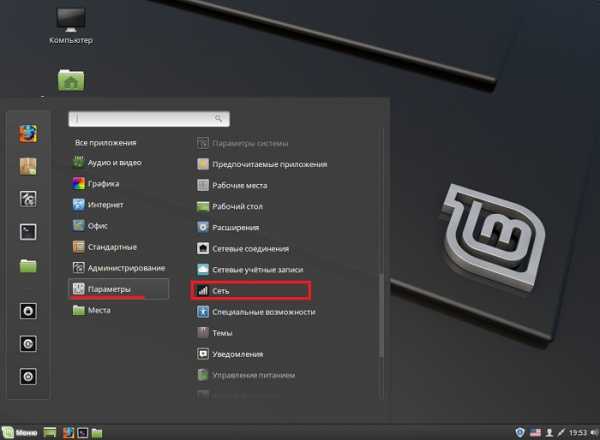
В итоге у Вас должно открыться окно «Сеть». Затем для настройки подключения нажимайте на следующую иконку (если подключений несколько предварительно нужно выбрать необходимое подключение для настройки).

Далее необходимо перейти на вкладку IPv4 (обычно используется данная версия протокола), выбрать пункт «Вручную», после чего отобразятся поля для ввода настроек сетевого интерфейса. Мы соответственно вводим IP адрес, маску подсети и шлюз, в случае необходимости указываем и адрес DNS сервера (предварительно выключив автоматическую настройку сервера DNS). Жмем «Применить».
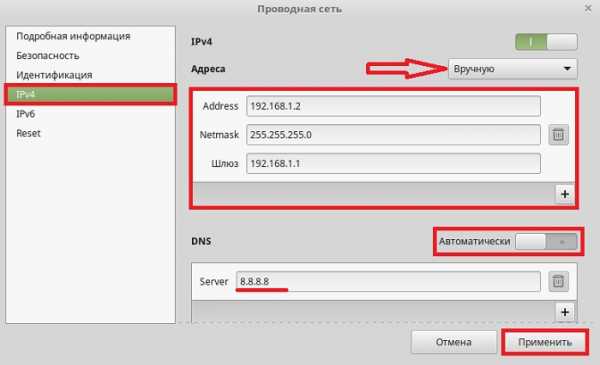
После этого необходимо перезапустить сеть. Для этого просто выключите ее.

И включите.

Вот и все, настройки применились, статический IP адрес прописан.
Если Вам нужно, наоборот, вместо статического IP адреса перенастроить на динамический, т.е. чтобы получать сетевые настройки от DHCP сервера, Вы на вкладке IPv4 выбираете пункт «Автоматически (DHCP)» и отмечаете автоматическую настройку DNS серверов, затем нажимаете кнопку «Применить» и также перезапускаете сеть.

У меня все. Пока!
Похожие статьи:
info-comp.ru
Настройка статического IP-адреса для беспроводной сети в Ubuntu 14.04 Ubuntu Linux
Проблема с беспроводными сетями заключается в том, что они неправильно управляются /etc/network/interfaces если вы не настроите все элементы WPA2. Это создает проблему – она всегда будет пытаться настраивать себя для этой беспроводной сети, а затем у вас не будет рабочего Wi-Fi, если вам нужно сделать еще одну сеть, до тех пор, пока вы не переконфигурируете элемент в /etc/network/interfaces и затем перезагрузите или перезапустите Wi-Fi-карту.
Правильный способ работы с беспроводными сетями – использовать Network Manager, по умолчанию для установки Ubuntu, а затем выполнить всю конфигурацию в сетевом профиле, который хранится в Network Manager.
В типичной настройке Ubuntu 14.04 вам необходимо настроить Network Manager для подключения к беспроводной сети. Внутри Network Manager у него будут разные профили соединений для каждой беспроводной сети. Начните с подключения к сети, как обычно, – это даст вам динамически назначенный беспроводной адрес и создаст профиль.
Щелкните значок сетевого менеджера на панели индикаторов. Нажмите «Изменить подключения» и выберите сеть, которую вы хотите отредактировать. Затем нажмите «Изменить»; отображается этот тип экрана:

Затем вы можете перейти на вкладку IPv4 и нажать «Руководство». В поле для IP-адресов, сетевых данных и т. Д. Вы будете размещать здесь свои элементы конфигурации, так что 192.168.1.151 – это адрес, 24 – введенная вами NetMask (вы также можете указать 255.255.255.0 если хотите, но 24 идентифицируется аналогичным образом), а 192.168.1.1 является шлюзом.
Еще одна ячейка для DNS-серверов – там вы бы поставили 8.8.8.8 .
Когда все будет готово, это будет выглядеть примерно так:

Нажмите «Сохранить». Затем сообщите Network Manager об отключении, а затем снова подключитесь к сети. Затем у вас есть статическая IP-адресация для этой беспроводной сети.
Вы также можете настроить различные настройки для разных беспроводных сетей таким образом, если для нескольких сетей требуются разные статические IP-адреса или сетевые настройки, установленные на вашем устройстве.
ubuntu.fliplinux.com
Как настроить статический IP-адрес в Ubuntu Server 12.04? Ubuntu Linux
У этого есть два независимых вопроса:
Записи resolv.conf сбрасываются после перезагрузки
Способ работы /etc/resolv.conf был изменен в Ubuntu 12.04. Это происходит из-за реализации foundations-p-dns-resolving как описано здесь https://blueprints.launchpad.net/ubuntu/+spec/foundations-p-dns-resolving, чтобы преодолеть некоторые ограничения static resolv.conf .
Здесь вы можете получить более подробную информацию: http://www.stgraber.org/2012/02/24/dns-in-ubuntu-12-04/
Вы можете переопределить новую функцию, удалив символическую ссылку /etc/resolv.conf и создайте файл с именем /etc/resolv.conf . Но прежде чем это сделать, ссылайтесь на ссылку, приведенную выше, и посмотрите, почему она сильно обескуражена.
IP-адрес Vs Network and Gateway Conflict (Настройка статического IP-адреса ) Также, как указывал pgschk , ваш IP-адрес не соответствует шлюзу и сетевым записям. Но это не приводит к тому, что /etc/resolv.conf переходит в исходное состояние, но причина, о которой я говорил выше.
Ваш адрес шлюза находится в другой подсети, чем ваш локальный IP-адрес:
адрес 192.168. 1 .150 шлюз 192.168. 2 .1
Кроме того, сетевой адрес также был указан в подсети .2:
сеть 192.168. 2 .0
Вы используете подсеть 192.168.1 / 24 или 192.168.2 / 24?
Изменить: О вашем файле resolv.conf: этот файл в основном обновляется различными пакетами (в зависимости от вашей настройки). Попробуйте указать серверы имен в файле / etc / network / interfaces:
dns-nameservers 8.8.8.8 8.8.4.4
Вы можете попробовать эту опцию:
-
Удалите resolv.conf /etc/resolv.conf а затем создайте новый resolv.conf .
-
sudo nano /etc/resolv.conf после этого добавьте флаг:
-
sudo chattr +i /etc/resolv.conf – с этим +i флагом, даже root не может коснуться этого файла. Но если вы хотите изменить сервер имен, измените флаг:
-
sudo chattr -i /etc/resolv.conf затем добавьте новый nameserver .
Затем попробуйте перезагрузить и посмотреть, что произойдет :).
Надеюсь, это решит вашу проблему.
ubuntu.fliplinux.com
- Как в mozilla firefox включить java в

- Ip адрес это адрес компьютера
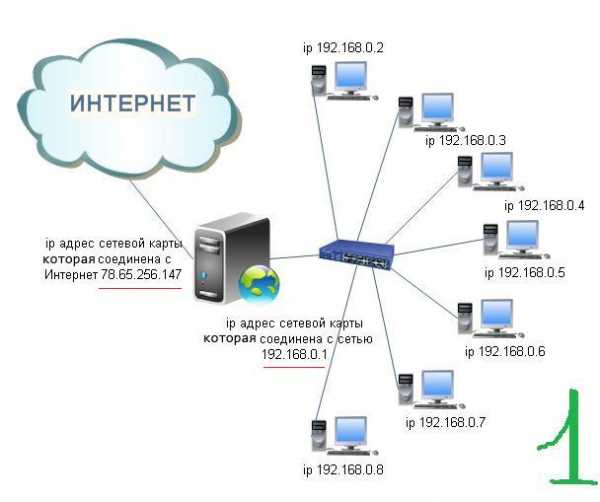
- Powershell примеры

- Яке призначення контекстного меню об єкта

- Биометрическая служба windows служба

- Windows 7 меню настройки

- Пропали значки с рабочего стола windows 8
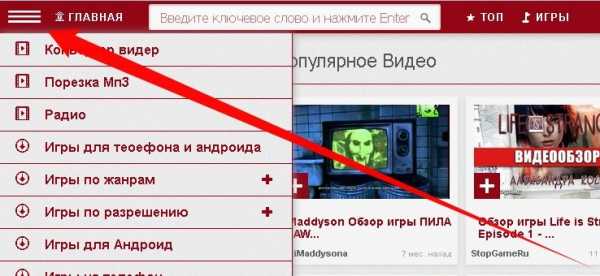
- Почему компьютер зависает и его приходится перезагружать

- Excel перейти в конец таблицы в

- Производительность пк улучшить

- Как с компьютера удалить файлы

